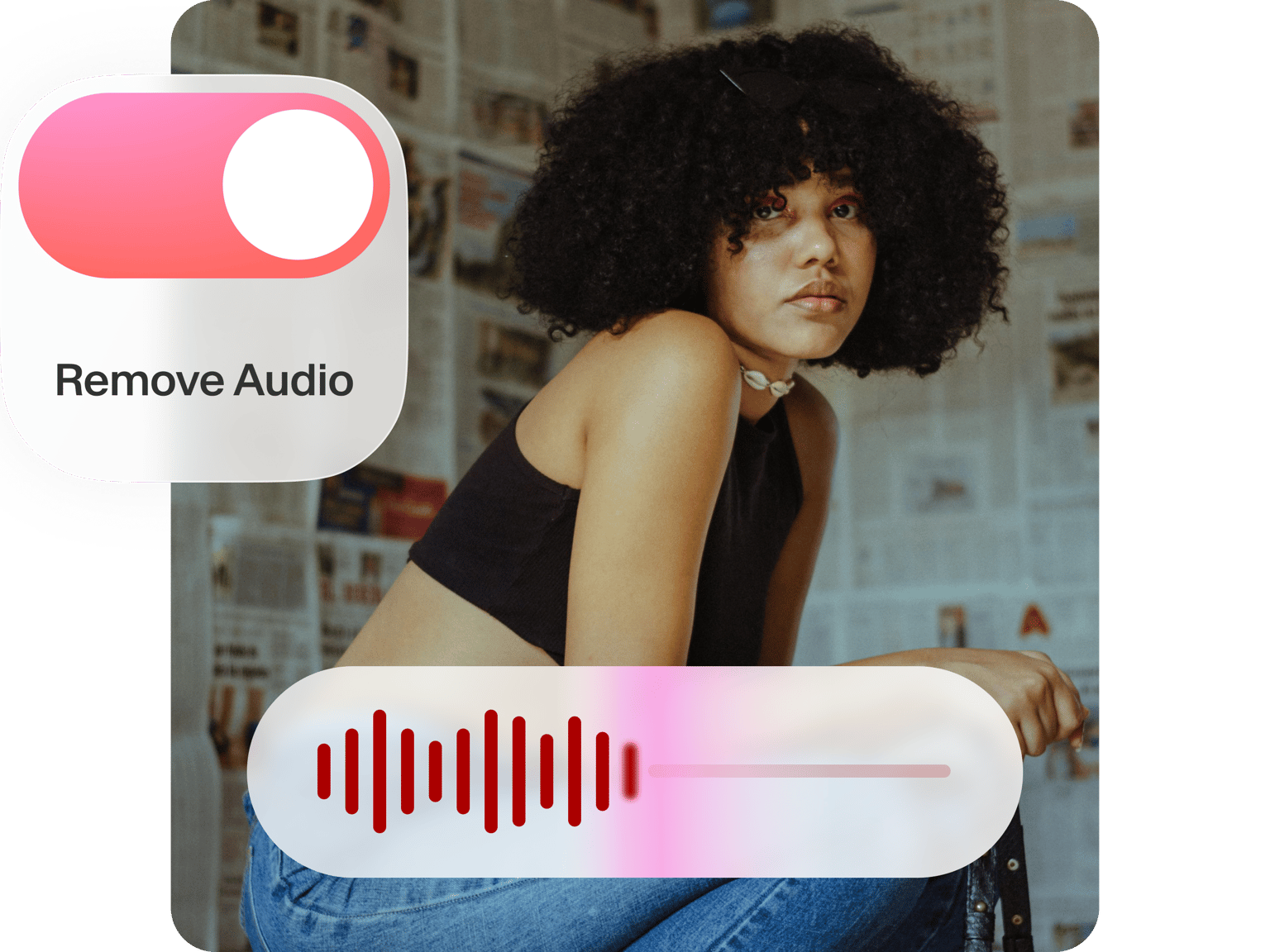
4.6
319 Opinie


























Wycisz wideo online MP4, za darmo
Czy chcesz usunąć dźwięk z wideo MP4? Możesz skorzystać z internetowego narzędzia do usuwania dźwięku VEED! Wycisz części filmu lub cały film w kilku prostych krokach. Nie potrzebujesz również żadnego doświadczenia w edycji wideo.
Nasz edytor wideo jest całkowicie oparty na przeglądarce, więc nie musisz instalować żadnego oprogramowania. Prześlij film do VEED, kliknij ikonę dźwięku, a film zostanie wyciszony. Opcjonalnie można dodać inny plik audio w celu zastąpienia oryginału. Zrób to wszystko w zaledwie kilka kliknięć!
Jak usunąć dźwięk z wideo MP4:
Krok 1
Wybierz swój film
Prześlij plik MP4, klikając „Wybierz plik MP4”. Możesz również przeciągnąć i upuścić film z folderu do edytora.
Krok 2
Usuń dźwięk
Możesz wyciszyć lub usunąć dźwięk z filmu, klikając ikonę dźwięku. Zobaczysz przekreśloną ikonę, co oznacza, że udało Ci się ją wyciszyć.
Krok 3
Pobierz swój film
To wszystko! Kliknij „Eksportuj”, a film zostanie zapisany na Twoim urządzeniu.
Dowiedz się więcej
Samouczek „Usuń dźwięk z MP4”
Wycisz wideo i zastąp plik audio
Jeśli chcesz zastąpić oryginalny dźwięk swojego filmu, po prostu wycisz go i dodaj inny plik audio. Dodaj plik audio, klikając ikonę plusa (+) w prawym dolnym rogu okna edycji. Możesz również kliknąć Prześlij w lewym menu.
Tworzenie miksu dźwiękowego
Możesz umieścić jeden utwór audio na drugim i stworzyć miks dźwiękowy. Prześlij tyle plików audio, ile chcesz. Aby je wymieszać, po prostu wybierz każdą warstwę audio i umieść ją na osi czasu nad innymi warstwami. Możesz przenieść je do różnych części filmu, przeciągając je i upuszczając. W razie potrzeby wycinaj, klipuj i przycinaj ścieżki audio. Po prostu użyj narzędzia „Podziel” tuż nad edytorem.
Dodaj wizualizator muzyki
Jeszcze fajniej - jeśli chcesz zastąpić oryginalny dźwięk inną ścieżką dźwiękową, możesz dodać do swojego filmu wizualizatory muzyki! Wystarczy kliknąć na Elementy w lewym menu. Wybierz spośród różnych stylów wizualizatora w sekcji „Dodaj fale dźwiękowe”. Jeśli chcesz, możesz dodać kilka wizualizerów.
Najczęściej Zadawane Pytania
Dowiedz się więcej
Uwielbiany przez twórców.
Uwielbiany przez firmy z listy Fortune 500
VEED zmienił zasady gry. Pozwolił nam tworzyć wspaniałe treści do promocji w mediach społecznościowych i jednostek reklamowych z łatwością.
Max Alter
Director of Audience Development, NBCUniversal
Uwielbiam korzystać z VEED. Napisy są najdokładniejsze, jakie widziałem na rynku. Pomogło to przenieść moje treści na wyższy poziom.
Laura Haleydt
Brand Marketing Manager, Carlsberg Importers
Używałem Loom do nagrywania, Rev do napisów, Google do przechowywania i Youtube do uzyskania linku do udostępniania. Teraz mogę to wszystko zrobić w jednym miejscu za pomocą VEED.
Cedric Gustavo Ravache
Enterprise Account Executive, Cloud Software Group
VEED to moje kompleksowe narzędzie do edycji wideo! Skróciło mój czas edycji o około 60%, co pozwala mi skupić się na mojej internetowej działalności coachingowej.
Nadeem L
Entrepreneur and Owner, TheCareerCEO.com
Jeśli chodzi o niesamowite filmy, wszystko czego potrzebujesz to VEED
Karta kredytowa nie jest wymagana
Więcej niż usuwanie dźwięku z MP4
Dzięki VEED możesz zrobić o wiele więcej niż tylko usunąć dźwięk z wideo MP4. Oryginalny plik audio można zastąpić nową ścieżką dźwiękową. Dodaj nagrania głosowe, narrację, duby i muzykę w tle. Możesz dzielić i przycinać pliki audio. VEED to potężne oprogramowanie do edycji wideo, które umożliwia również edycję wideo. Dodaj obrazy, tekst i inne elementy. Wypróbuj nasze narzędzia do edycji wideo i zacznij tworzyć niesamowite filmy już dziś!
